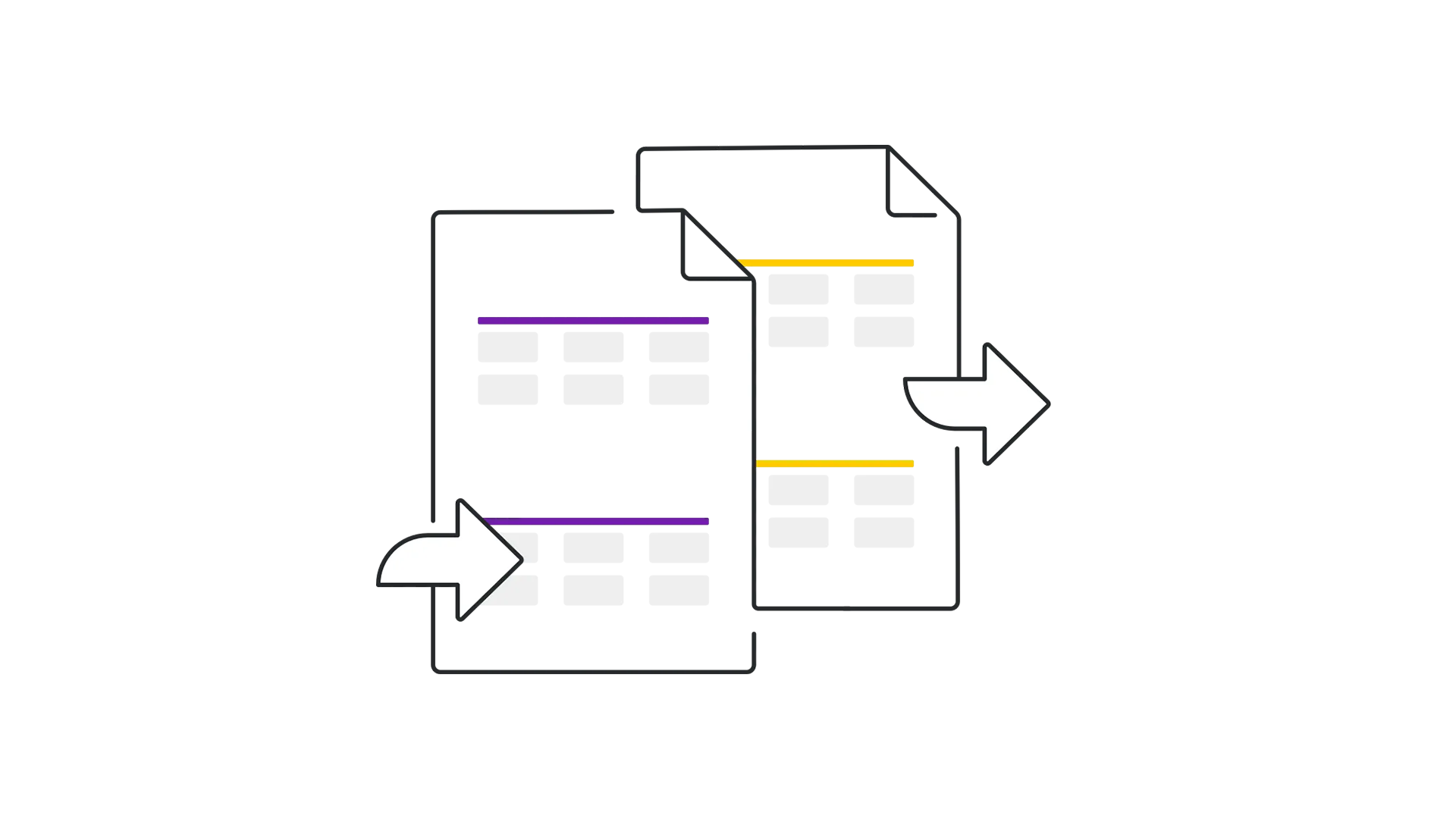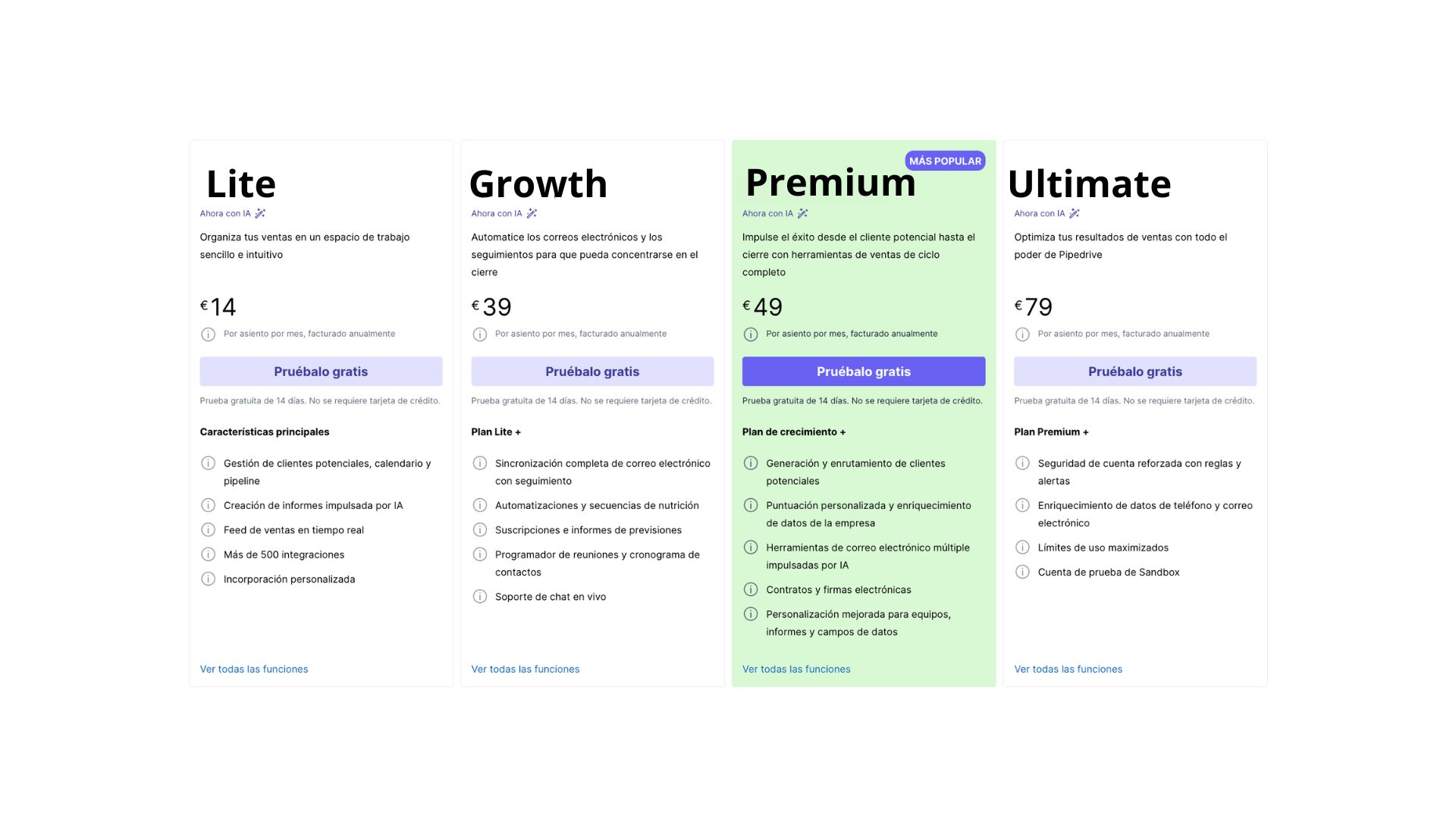Si tienes tus bases de datos en XLS, XLSX o CSV, es posible que los añadas a Pipedrive como Prospectos, Tratos, Organizaciones, Personas, Productos, Notas y Acciones ¡en un solo paso!
La importación de datos está disponible para administradores y para usuarios normales únicamente con permisos habilitados.
Primero, prepara tus datos para su importación
Define el tipo de datos a importar a Pipedrive. Recuerda que es importante formatear correctamente tu hoja de cálculo.
Algunas estructuras de datos que puedes importar son:
- Listas de contactos
- Contactos y sus respectivos tratos activos
- Contactos, sus tratos activos y acciones de los mismos
- Contactos, tratos activos, acciones y notas
Consejos para que el formato de tu hojas de cálculo quede perfecto para su importación
¡Ojo con las fórmulas! Es necesario que para que tu importación sea exitosa, no dejes ninguna de las formulas que utilizas. Pipedrive te recomienda copiar los datos en otra hoja de cálculo y pegarlos en una hoja nueva (que será la que importarás) sin las fórmulas.
Hoja de cálculo con una sola pestaña. Es importante que tu hoja de cálculo solo tenga una pestaña única con datos al momento de la importación. Si tienes varias pestañas divídelas en archivos individuales para poderlas importar de una por una.
Elimina los caractéres especiales. Tu hoja de cálculo no debe contener símbolos de campos numéricos o monetarios como lo es el símbolo “$”.
Cuidado con el tamaño de tu hoja de cálculo. El tamaño máximo para la importación de tu archivo es de 50MB con un máximo de 50,000 columnas dentro de tu hoja.
Si no estás seguro de la estructura de tus datos vs la estructura de datos de Pipedrive, puedes iniciar con una plantilla de muestra para encontrar la manera que más te convenga para comenzar. Puedes descargar algunas plantillas de hojas de cálculo muestra que te brinda Pipedrive aquí.
Campos obligatorios y personalizados
Campos obligatorios
Pipedrive te solicita algunos campos obligatorios para cada elemento al momento de la importación para que esta se haga de manera correcta.
Cada uno de ellos debe estar en una columna separada en tu hoja de cálculo y se mapeará de manera individual en el campo de Pipedrive.
¡Mucho cuidado con estos campos! Si no importas los datos con los campos obligatorios de manera correcta, no se crearán los elementos que has creado y se generará un archivo de omisión que incluye la fila en la que ocurrió el error y la razón para que puedas descargarlo y revisar los errores para volver a subirlo o importarlo.
Los datos de los campos obligatorios que necesitas para importar son:
- Prospectos: Título del prospecto y nombre de la persona de contacto u organización.
- Tratos: Campo de cualquier trato, nombre del contacto/organización y de preferencia, también el título o nombre del trato.
- Personas: Nombre de la persona con sus respectivos datos de contacto.
- Organización: Nombre de la organización con sus respectivos datos de contacto y dirección.
- Productos: Nombre del producto.
- Notas: Contenido e información tratos, contactos o prospectos.
- Acciones: Campo que delimite cualquier acción llevada a cabo con dicho trato/contacto.
Campos personalizados
Estos campos son perfectos si tienes información adicional sobre tus prospectos, tratos y contactos. En esta situación lo que debes hacer es añadir el campo que requieres como un “Campo personalizado” antes de la importación de tus datos para que estos sean mapeados correctamente.
Para que el mapeo sea más eficiente, Pipedrive te recomienda que sea un campo personalizado de tipo texto o de opción simple.
¡Llego el momento! Inicia la importación
1. Carga el archivo
Selecciona «…» (Más)> Importar datos > Desde hoja de cálculo.
Da click en Cargar archivo y selecciona tu archivo en XLS, XLSX o CSV.
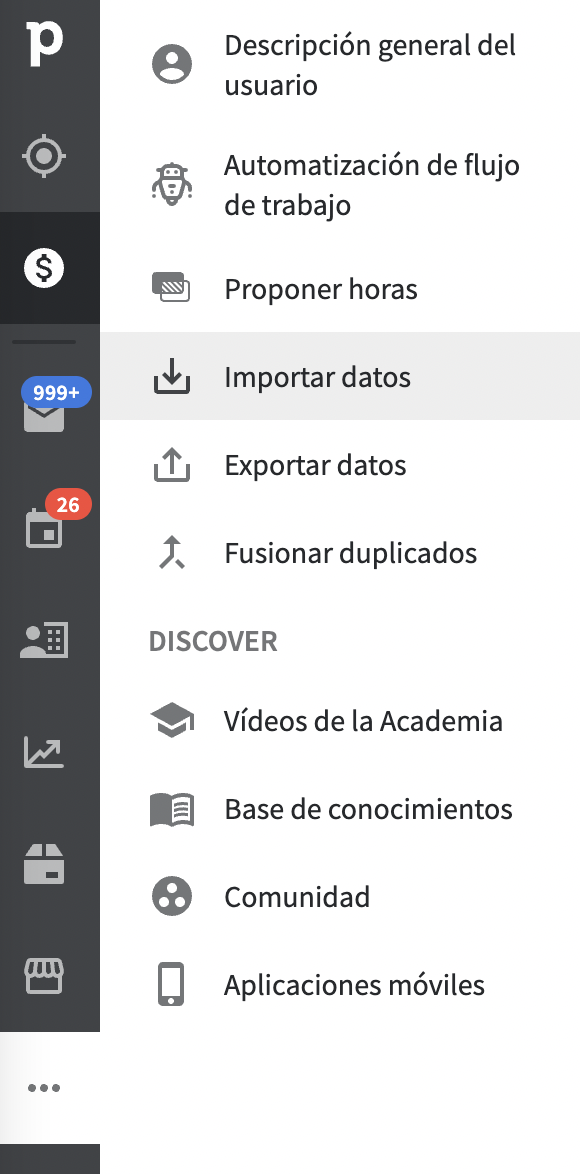
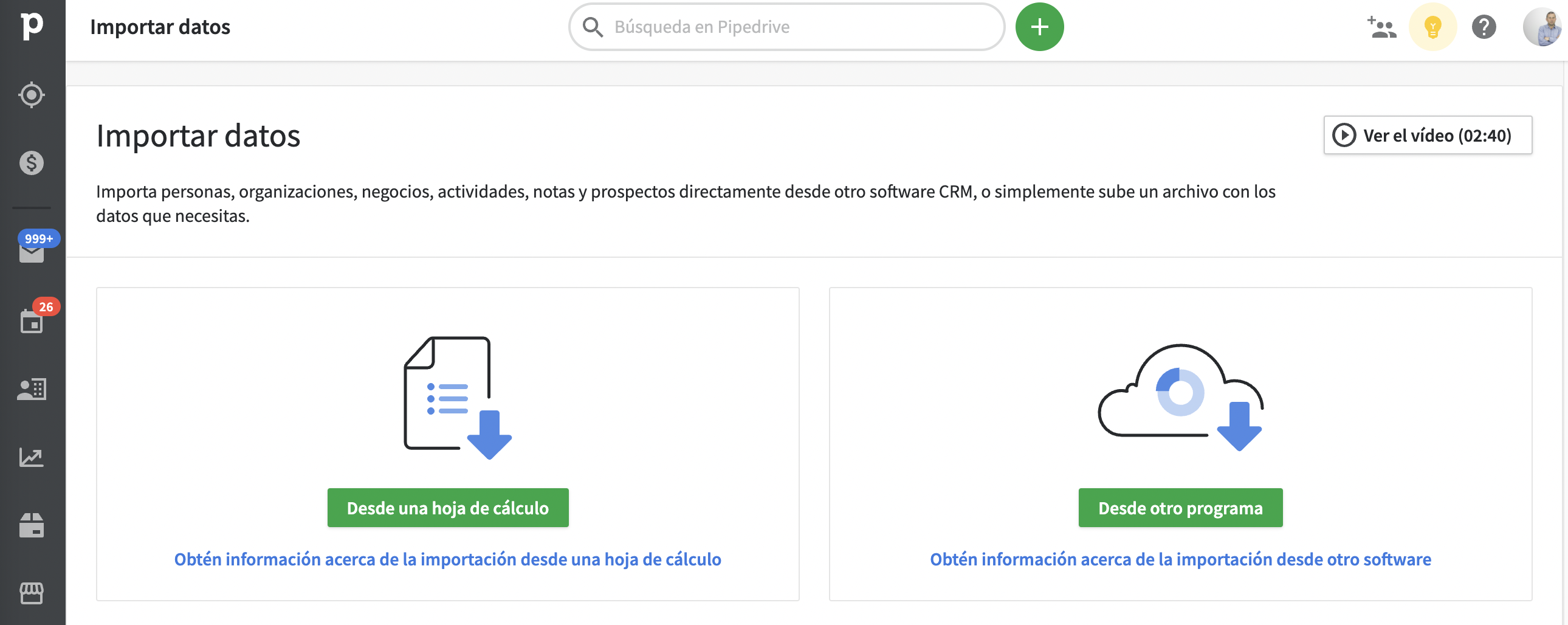
2. Mapea los datos
Mapea cada columna con los íconos y campos relevantes durante el proceso, para ello pasa el ratón sobre el ícono para ver el tipo de datos que Pipedrive te solicita.
Existe la función “Auto reconocimiento”, la cual te ayudará a que se reconozca automáticamente las columnas de encabezado de tu hoja de cálculo. En caso de que no se hagan adecuadamente deberás hacerlo manualmente arrastrando los campos de la derecha a las columnas en que se requieren.
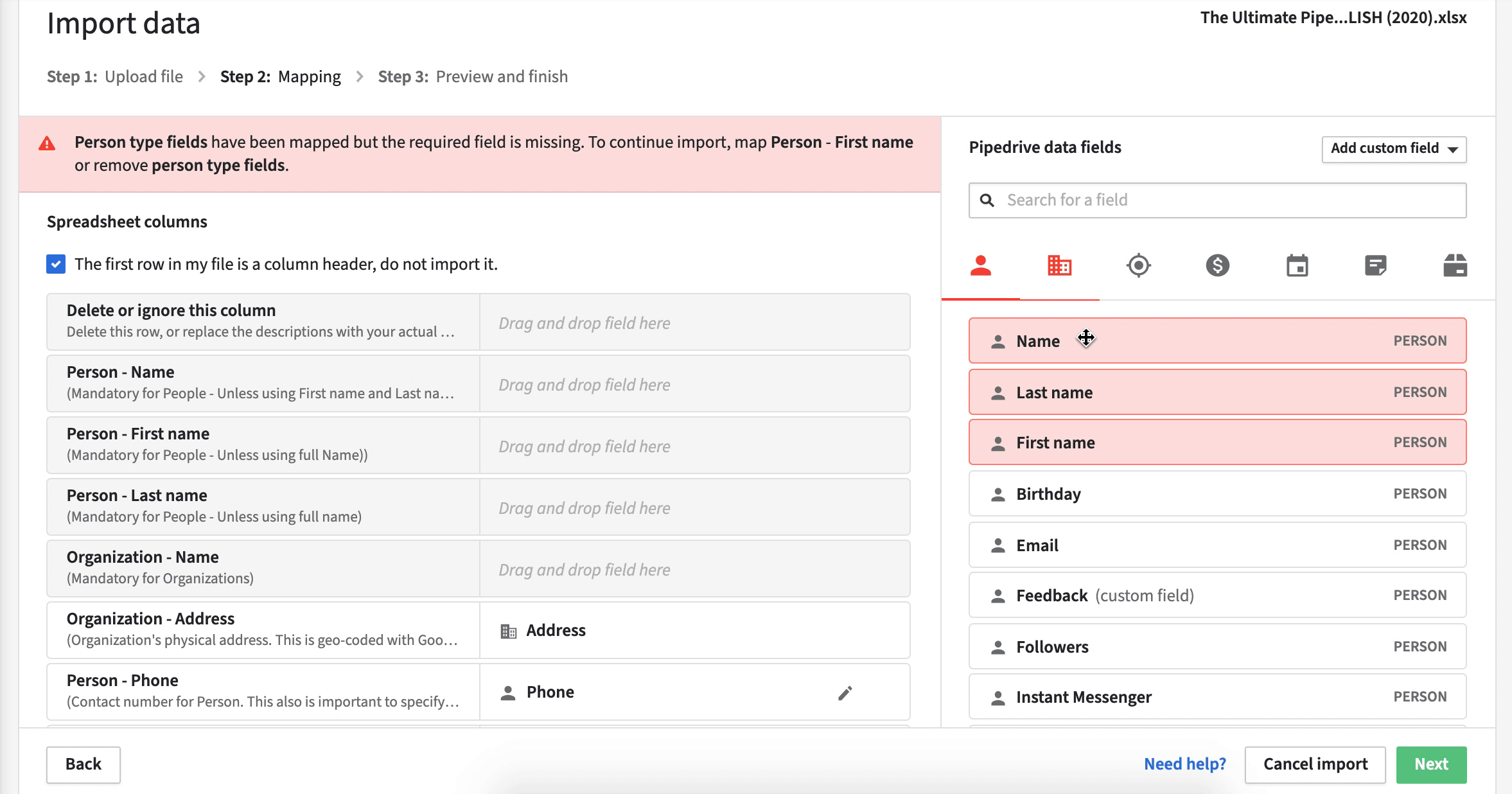
3. Añade campos personalizados
Si necesitas crear un “Campo personalizado” da clic en el botón “+Añadir campos personalizados” en la parte inferior de la lista de campos.
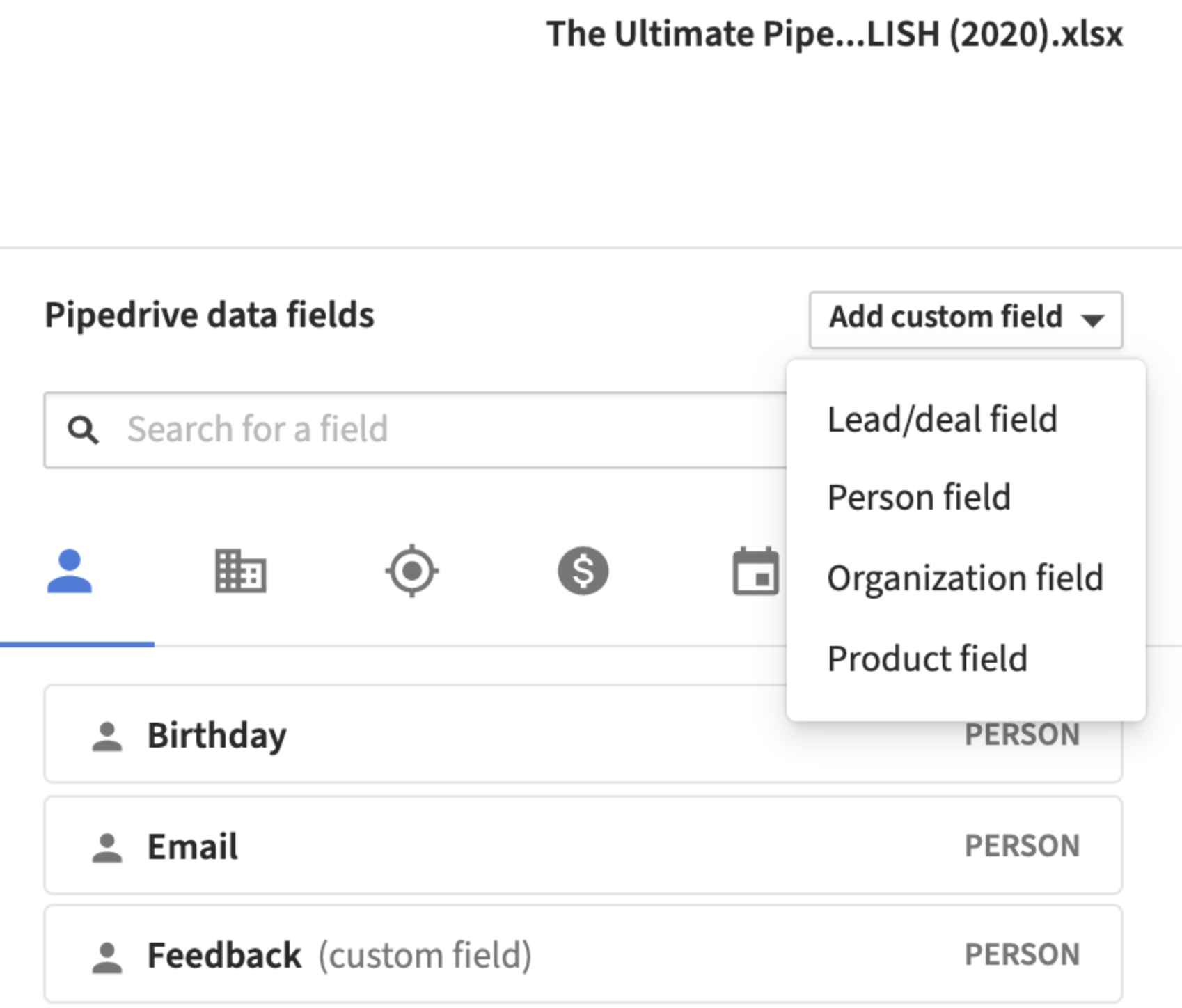
4. Revisa tus elementos e importa
Ya que cargaste tu archivo, mapeaste y añadiste campos personalizados en caso de requerirlos, te aparecerá un pantalla en la que podrás corroborar que los datos estén correctos, que no haya algunos que estén duplicados y podrás ver cómo se verán después de finalizada la importación.
Corroborada esta pantalla, da clic en “Comenzar importación” y ¡listo!, tus datos están en proceso para que puedas utilizarlos.
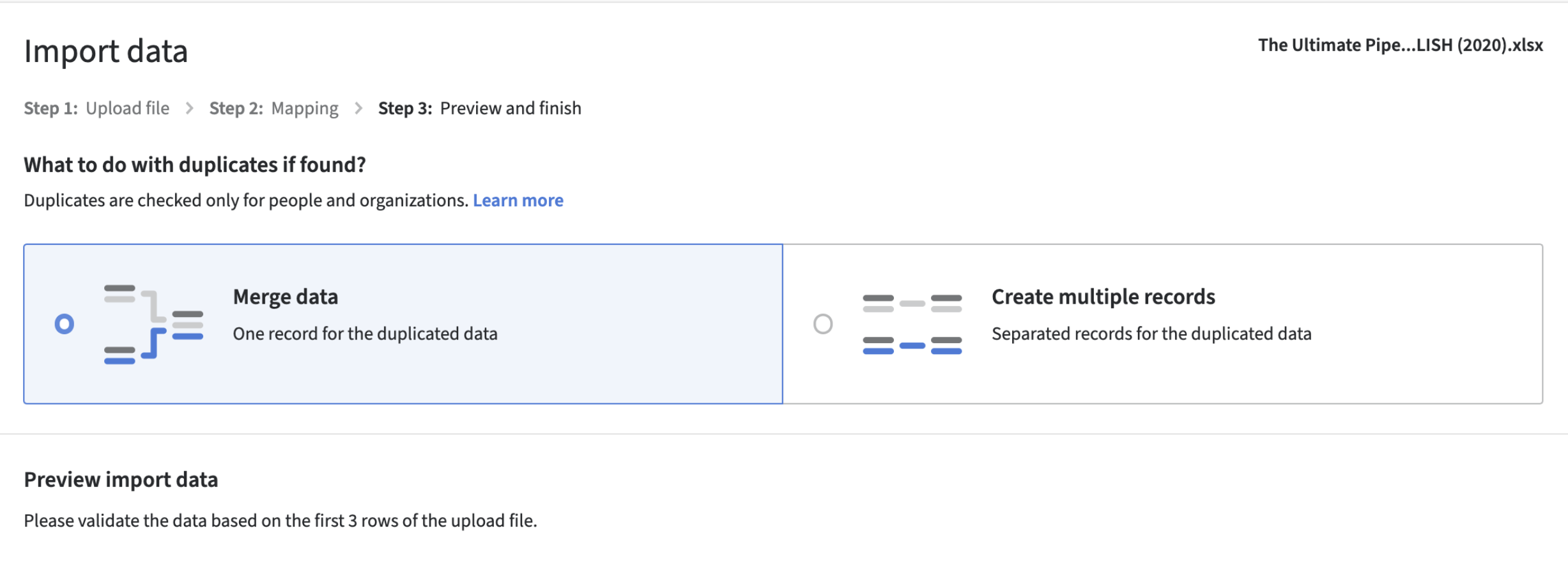
¿Hubo algún error? Invierte la exportación
Si notas que no ha quedado del todo correcto o hay detalles que deseas modificar, puedes revertir la importación hasta 48 después de su importación dando clic en el botón “Revertir” que aparece en el “Historial de importaciones”
Recuerda que solo los usuarios administradores pueden revertir una importación.

Conoce todo lo que Pipedrive puede hacer por mejorar tu proceso de ventas ¡ahora!
Si quieres probar Pipedrive 30 días sin coste, introduce este código promo de Pipedrive cuando crees la cuenta: pdp-vilarroig. Y para crear la cuenta, sigue este link. También puedes contactar con nosotros para ayudarte en la elección o aceleración del uso de Pipedrive si ya lo estás utilizando.